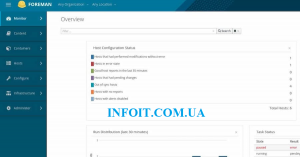Как установить Foreman на Ubuntu 20.04 LTS
В этом руководстве мы покажем вам, как установить Foreman на Ubuntu 20.04 LTS. Для тех из вас, кто не знал, Foreman — это полноценный инструмент для управления жизненным циклом физических и виртуальных серверов. Это приложение дает системным администраторам возможность легко автоматизировать повторяющиеся задачи, быстро развертывать приложения и упреждающе управлять серверами как локально, так и в облаке. Foreman, доступный как программное обеспечение с открытым исходным кодом, становится еще более мощным при интеграции с другими проектами с открытым исходным кодом, такими как Puppet, Chef, Salt, Ansible .
В этой статье предполагается, что у вас есть хотя бы базовые знания Linux, вы знаете, как использовать оболочку, и, что наиболее важно, вы размещаете свой сайт на собственном VPS. Установка довольно проста и предполагает, что вы работаете с учетной записью root, в противном случае вам может потребоваться добавить ‘ sudo‘ к командам для получения привилегий root. Я покажу вам пошаговую установку Foreman на Ubuntu 20.04 (Focal Fossa). Вы можете следовать тем же инструкциям для Ubuntu 18.04, 16.04 и любого другого дистрибутива на основе Debian, например Linux Mint.
Установите Foreman на Ubuntu 20.04 LTS Focal Fossa
Шаг 1. Во-первых, убедитесь, что все ваши системные пакеты обновлены, выполнив следующие aptкоманды в терминале.
sudo apt update sudo apt upgrade sudo apt install apt-transport-https wget gnupg ca-certificates
Шаг 2. Установите имя хоста.
Задайте имя хоста с именем домена с помощью hostnamectl команды:
sudo hostnamectl set-hostname foreman.infoit.com.ua echo "192.168.77.21 foreman.example.com" | sudo tee -a /etc/hosts
Шаг 3. Добавьте репозитории Puppet и Foreman.
Теперь мы автоматически настроили все необходимые компоненты для запуска Foreman:
- Добавьте репозиторий Puppet в систему Ubuntu:
sudo apt -y install ca-certificates wget wget https://apt.puppet.com/puppet6-release-focal.deb sudo apt install ./puppet6-release-focal.deb
- Добавить репозиторий Foreman в систему Ubuntu.
echo "deb http://deb.theforeman.org/ bionic 2.0" | sudo tee /etc/apt/sources.list.d/foreman.list echo "deb http://deb.theforeman.org/ plugins 2.0" | sudo tee -a /etc/apt/sources.list.d/foreman.list wget -q https://deb.theforeman.org/pubkey.gpg -O- | sudo apt-key add -
Шаг 4. Установка Foreman на Ubuntu 20.04.
После добавления репозиториев установите Foreman, используя следующую команду:
sudo apt update sudo apt install foreman-installer
Далее настраиваем установщик Foreman:
foreman-installer
Вывод:
Preparing installation Done
Success!
* Foreman is running at https://foreman.infoit.com.ua
Initial credentials are admin / meilana
* Foreman Proxy is running at https://foreman.infoit.com.ua:8443
The full log is at /var/log/foreman-installer/foreman.log
Шаг 5. Доступ к веб-интерфейсу Foreman.
После завершения пошаговой установки откройте свой любимый веб-браузер и перейдите к доменному имени сервера. По умолчанию Foreman использует самозаверяющие сертификаты Puppets, которым, вероятно, не доверяет ваш браузер. Примите уведомление о сертификате и продолжайте. Вы можете войти в Foreman, используя учетные данные, которые были возвращены после его установки.
https://foreman.infoit.com.ua
Поздравляю! Вы успешно установили Foreman . Благодарим за использование этого руководства по установке Foreman в системе Ubuntu 20.04 LTS Focal Fossa. Для получения дополнительной помощи или полезной информации мы рекомендуем вам посетить официальный сайт Foreman .